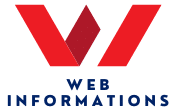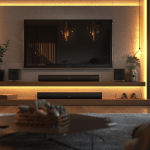Ah, le smartphone. Cette petite boîte technologique qui est devenue une extension de notre main, un prolongement de notre cerveau. Sans lui, nous nous sentons presque nus. Mais alors que la nuit tombe, nos yeux fatigués ont bien du mal à supporter la lumière vive et éclatante de ces écrans. Que faire ? Comment réduire la luminosité pour une meilleure expérience nocturne ? Ne vous inquiétez pas, on a la solution.
Procédure pour les utilisateurs Android
Android, le système d’exploitation mobile de Google. Vous êtes nombreux à utiliser ces smartphones et la question de la luminosité de l’écran est cruciale. Alors comment faire pour réduire cette luminosité lorsqu’il fait nuit ?
A découvrir également : Comment transformer votre vieux smartphone en une caméra de sécurité domestique ?
Rendez-vous dans les paramètres de votre appareil. Cherchez l’option "Affichage" puis "Luminosité". Ici, vous pouvez ajuster manuellement le niveau de luminosité de votre écran. Cependant, c’est assez contraignant de devoir le faire chaque soir. Heureusement, il existe une option beaucoup plus pratique : le "mode nuit".
Cette fonction, que vous trouvez toujours dans les paramètres d’affichage, permet de réduire automatiquement la luminosité de l’écran à partir d’une certaine heure. Mais ce n’est pas tout. Le mode nuit réduit aussi la température de couleur, en éliminant la lumière bleue, plus agressive pour les yeux. Pour l’activer, il suffit de le programmer à l’heure souhaitée.
Avez-vous vu cela : Comment optimiser la gestion des journaux d’audit pour la conformité réglementaire ?
Il existe également des applications qui offrent des options de réglages plus fines, comme Twilight ou Lux. Ces applis vous permettent d’ajuster précisément la température de couleur et l’intensité lumineuse de votre écran, selon vos préférences.
Astuces pour les possesseurs d’iPhone
Si vous êtes un fan d’Apple et que vous utilisez un iPhone, ne vous inquiétez pas, nous avons aussi des astuces pour vous. Comme pour Android, il existe un mode nuit sur iOS. On l’appelle "Night Shift".
Pour l’activer, rien de plus simple. Rendez-vous dans les "Réglages", puis dans "Luminosité et affichage". Vous trouverez ici l’option "Night Shift". Vous pouvez décider de l’activer manuellement, ou programmer son activation automatique à partir d’une certaine heure.
Mais ce n’est pas tout. Si vous trouvez que même en mode nuit, l’écran de votre iPhone est encore trop lumineux, il y a une autre astuce. Allez dans "Réglages", puis "Général", "Accessibilité", "Réglages d’affichage". Ici, vous pouvez activer l’option "Réduire la luminosité blanche". Cela réduira encore un peu la luminosité de votre écran, pour une expérience de lecture nocturne encore plus confortable.
Applications tierces pour une gestion optimale de la luminosité
Si malgré toutes ces astuces, vous n’êtes pas satisfait de la gestion de la luminosité sur votre smartphone, sachez qu’il existe des applications tierces qui peuvent vous aider.
Nous avons déjà mentionné Twilight pour Android, mais il existe aussi des applications pour iPhone, comme Night Eyes ou Dimly. Ces applications vous permettent d’ajuster précisément la température de couleur et la luminosité de votre écran, pour une expérience de lecture nocturne sur mesure.
Réduire la luminosité de l’écran : un geste pour votre santé
Il est important de rappeler que réduire la luminosité de l’écran de votre smartphone la nuit n’est pas seulement une question de confort. C’est aussi une question de santé. En effet, l’exposition à la lumière bleue des écrans peut perturber notre rythme circadien, ce qui peut entraîner des troubles du sommeil.
En adoptant le mode nuit sur votre smartphone, vous préservez vos yeux, mais vous favorisez aussi un meilleur sommeil. Alors n’hésitez pas à explorer les paramètres de votre appareil, ou à essayer quelques applications pour trouver le réglage qui vous convient le mieux.
Trouver le juste milieu
En conclusion, il est important de trouver le juste milieu entre une luminosité suffisante pour une lecture confortable, et une luminosité trop élevée qui peut fatiguer vos yeux et perturber votre sommeil. Grâce au mode nuit et aux nombreuses applications disponibles, chaque utilisateur de smartphone peut trouver le réglage qui lui convient le mieux, pour une expérience de lecture nocturne sur mesure. N’hésitez pas à explorer les options disponibles sur votre appareil, et n’oubliez pas : la santé de vos yeux est en jeu !
Comment utiliser le mode True Tone pour une lumière adaptée?
L’une des fonctionnalités les plus intéressantes pour gérer la luminosité de l’écran la nuit est le mode "True Tone" disponible sur les appareils Apple récents, comme l’iPhone et l’iPad.
Le mode True Tone est une fonctionnalité qui ajuste automatiquement la luminosité et la température de couleur de l’écran de votre appareil en fonction de la lumière ambiante. En d’autres termes, si vous êtes dans une pièce éclairée par une lumière chaude, l’écran de votre iPhone ressemblera plus à une feuille de papier qu’à un écran d’ordinateur éblouissant.
Pour activer le mode True Tone, vous devez accéder aux "Réglages", puis à "Luminosité et affichage". Vous y trouverez une option pour activer ou désactiver le mode True Tone. Une fois activé, votre appareil ajustera automatiquement la luminosité et la température de couleur de l’écran en fonction de la lumière ambiante.
En plus du mode True Tone, Apple propose également le mode "Night Shift", qui réduit la lumière bleue de l’écran pendant les heures de soirée pour faciliter l’endormissement. Le mode Night Shift et le mode True Tone peuvent être utilisés simultanément pour une expérience de lecture nocturne optimale.
Gérer la luminosité sur un Samsung Galaxy
Si vous êtes un utilisateur de Samsung Galaxy, la dernière actualité tech est pour vous. Samsung a intégré une fonctionnalité similaire au mode nuit d’Apple et de Google, appelée "Filtre de lumière bleue".
Pour activer cette fonction, allez dans le "Centre de contrôle" de votre appareil. Ici, vous trouverez une option pour activer ou désactiver le "Filtre de lumière bleue". Une fois activé, le filtre de lumière bleue réduit la quantité de lumière bleue émise par l’écran de votre smartphone, rendant l’affichage plus confortable pour vos yeux la nuit.
Mais ce n’est pas tout. Samsung propose également une option pour ajuster automatiquement la luminosité de l’écran en fonction de l’éclairage ambiant. Pour activer cette fonction, accédez aux réglages de l’écran de votre appareil, puis sélectionnez "Luminosité adaptative". Cette fonction ajuste la luminosité de l’écran en fonction de la lumière ambiante, vous offrant ainsi une expérience de lecture de nuit optimale.
Conclusion : Explorer et Ajuster pour une meilleure Expérience
En somme, la gestion de la luminosité de l’écran de votre smartphone la nuit est aujourd’hui plus facile et plus personnalisable que jamais. Grâce aux modes nuit, True Tone, Night Shift ou encore au filtre de lumière bleue, chaque utilisateur peut trouver le réglage qui lui convient le mieux pour une expérience de lecture nocturne optimale.
N’hésitez pas à explorer les options disponibles sur votre appareil, qu’il s’agisse d’un iPhone, d’un Samsung Galaxy ou d’un autre smartphone Android. En ajustant la luminosité de votre écran, vous prenez soin de vos yeux et de votre sommeil.
Alors la prochaine fois que vous ouvrez une application sur votre smartphone la nuit, pensez à ajuster la luminosité de l’écran. Votre santé visuelle et votre sommeil vous en remercieront. Restez connecté à notre dossier tech pour plus de réponses tech à vos questions du quotidien.